解锁C#新技能:巧用钩子实现Winform窗体智能关闭
当前位置:点晴教程→知识管理交流
→『 技术文档交流 』
一、引言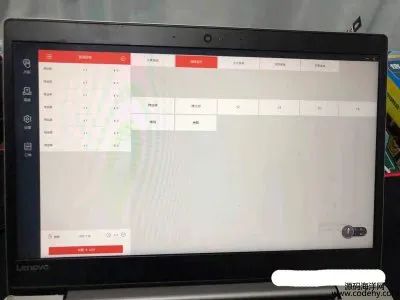 在 Winform 应用程序的开发中,我们常常会遇到一些有趣且实用的需求。比如,当用户长时间没有操作键盘和鼠标时,自动关闭 Winform 窗体,以此来节省系统资源或者实现特定的业务逻辑 。实现这一功能的关键技术便是钩子(Hook),它可以监听键盘鼠标事件,让我们能够捕捉用户的每一次操作。 这种自动关闭功能在很多场景下都大有用处。在一些公共场合的信息查询终端,当用户查询完信息后一段时间无操作,自动关闭窗体可以保护用户隐私,避免信息泄露。又或者在一些后台运行的工具程序中,长时间无人操作时自动关闭,能有效节省系统资源,提高系统性能。接下来,就让我们一起深入探索如何利用 C# 实现这一功能。 二、基础知识铺垫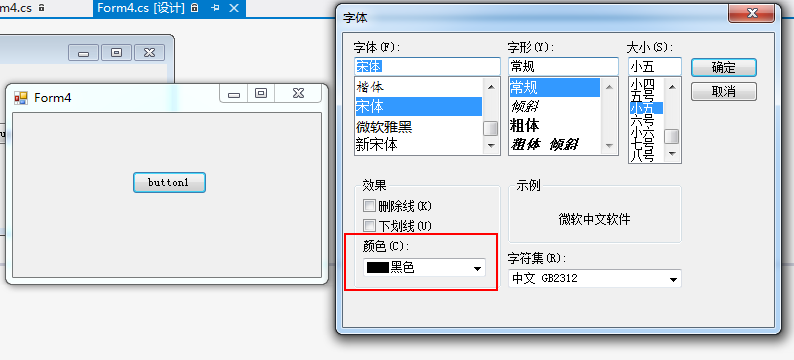 (一)什么是钩子(Hook)钩子(Hook)是 Windows 系统消息处理机制里的一个非常关键的监视点。打个比方,它就像是一个 “消息警察”,站在消息传递的必经之路上,密切注视着每一个消息的往来。当系统或进程产生各种事件消息时,钩子就有机会在这些消息到达目标窗口的处理函数之前,截获它们并进行相应处理。比如,当你按下键盘上的某个键,或者移动鼠标时,这些操作产生的消息都会经过钩子的 “审查”。 (二)C# 中的钩子相关概念在 C# 中,钩子主要分为线程钩子和系统钩子这两大类。线程钩子就像是一个专注的 “观察者”,只关注指定线程的事件消息,对其他线程的事情 “漠不关心”。而系统钩子则像一个 “全局掌控者”,它监视着系统中所有线程的事件消息,掌控着整个系统的动态。 在实际应用中,我们常用的键盘钩子常量有WH_KEYBOARD和WH_KEYBOARD_LL。WH_KEYBOARD是传统的键盘钩子,而WH_KEYBOARD_LL则是低级键盘钩子,它能够捕获更底层的键盘输入事件,就像一个更敏锐的 “监听者”。鼠标钩子常量则有WH_MOUSE和WH_MOUSE_LL,同样,WH_MOUSE是普通的鼠标钩子,WH_MOUSE_LL是低级鼠标钩子,能捕捉到更细微的鼠标操作事件。 (三)Winform 窗体基础Winform 窗体是基于 Windows 系统下的.NET 平台的一种客户端应用程序开发模型,它就像是一个 “容器”,可以容纳各种控件,如按钮、文本框、标签等,为用户提供一个交互界面。每个 Winform 窗体都有自己的生命周期,从诞生(加载)到显示在用户面前,再到获得焦点、失去焦点,最后到关闭,每一个阶段都有相应的事件发生。例如,Load事件在窗体加载时触发,就像是一个人的 “出生准备阶段”;Shown事件在窗体显示时触发,标志着它正式 “亮相”;FormClosing事件在窗体关闭过程中触发,就像是在告别前的 “最后时刻”;FormClosed事件则在窗体关闭完成后触发,意味着它彻底 “离开舞台”。 三、实现步骤详解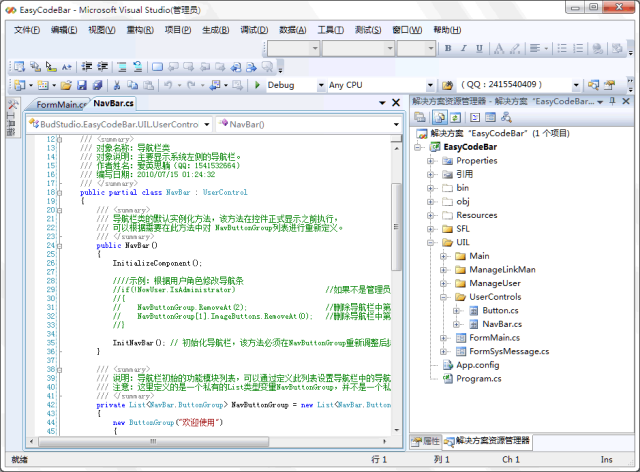 (一)项目创建与初始化新建 C# Winform 项目 System命名空间是 C# 的核心命名空间,它包含了基本的数据类型、常用的类和方法,就像是一个 “万能工具箱”,为我们提供了各种基础工具。System.Runtime.InteropServices命名空间则主要用于与非托管代码进行交互,在我们使用钩子技术时,需要通过它来调用 Windows API 函数,就像是一座连接托管代码和非托管代码的 “桥梁”。System.Windows.Forms命名空间包含了用于创建 Windows 窗体应用程序的各种类,比如Form类、Button类等,是构建 Winform 界面的 “建筑材料库”。 (二)声明键盘和鼠标消息结构定义 KeyboardHookStruct 和 MouseHookStruct 结构 结构在捕获事件时的信息存储 (三)安装键盘和鼠标钩子编写安装钩子的方法 在这个方法中,我们首先定义了键盘和鼠标钩子的类型常量WH_KEYBOARD_LL和WH_MOUSE_LL。然后,声明了两个委托LowLevelKeyboardProc和LowLevelMouseProc,它们将指向我们后续编写的钩子处理函数。接着,通过DllImport特性导入了SetWindowsHookEx、UnhookWindowsHookEx、CallNextHookEx和GetModuleHandle这几个 Windows API 函数。在InstallHooks方法中,我们创建了钩子处理函数的实例,并调用SetWindowsHookEx函数来安装键盘和鼠标钩子。SetWindowsHookEx函数的第一个参数是钩子的类型,第二个参数是钩子处理函数的委托,第三个参数是包含钩子处理函数的模块句柄,这里我们通过GetModuleHandle获取当前进程的主模块句柄,第四个参数是线程 ID,设置为 0 表示全局钩子。 2. 异常处理:在安装钩子的过程中,可能会出现各种异常情况。比如,系统资源不足、权限不够等原因都可能导致SetWindowsHookEx函数调用失败。为了保证程序的稳定性,我们需要对这些异常进行处理。在上面的代码中,如果SetWindowsHookEx函数返回的钩子句柄为IntPtr.Zero,说明安装失败,我们通过Marshal.GetLastWin32Error()获取具体的错误代码,并抛出一个包含错误信息的异常,提示用户安装钩子失败以及失败的原因。 (四)编写钩子处理函数编写键盘和鼠标钩子的处理函数 在HookCallbackKeyboard函数中,首先判断nCode是否大于等于 0,如果是,则表示可以处理该消息。通过Marshal.ReadInt32(lParam)读取按键的虚拟键码vkCode,我们可以根据这个键码来判断用户按下的具体按键,并进行相应的处理。在HookCallbackMouse函数中,同样先判断nCode,然后通过Marshal.PtrToStructure将lParam转换为MouseHookStruct结构,这样我们就能获取鼠标事件的详细信息,如鼠标位置、窗口句柄等。根据wParam的值可以判断鼠标事件的类型,比如WM_LBUTTONDOWN表示鼠标左键按下。 2. 记录用户操作时间:为了实现自动关闭功能,我们需要记录用户的最后一次操作时间。在Form1.cs类中,添加以下代码: 在HookCallbackKeyboard和HookCallbackMouse函数中,每当捕获到键盘或鼠标事件时,都会调用UpdateLastActivityTime函数,将_lastActivityTime更新为当前时间,这样我们就能实时记录用户的最后一次操作时间。 (五)实现自动关闭逻辑判断是否自动关闭 Winform 窗体 实现自动关闭功能的核心代码 四、代码优化与注意事项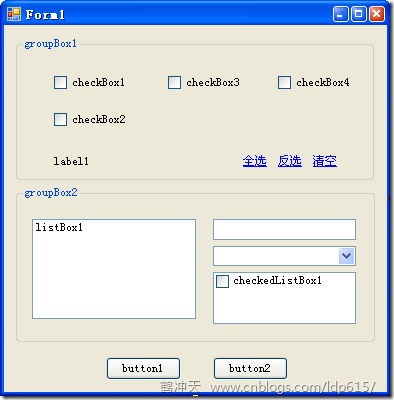 (一)性能优化在使用钩子监听键盘鼠标事件时,由于钩子会对系统中的消息进行拦截和处理,这不可避免地会对系统性能产生一定的影响。过多的不必要的事件处理会导致系统资源的浪费,比如 CPU 使用率升高、内存占用增加等,从而影响系统的整体运行效率。为了减少这种影响,我们可以采取以下优化建议: 减少不必要的事件处理 避免频繁的资源分配和释放 以下是一个简单的性能优化示例,假设我们在钩子处理函数中原本有一些不必要的字符串拼接操作: 优化后的代码去掉了不必要的字符串拼接: 通过简单的性能测试工具,如Stopwatch类,我们可以对比优化前后的性能表现。在一个模拟的测试环境中,多次触发键盘事件,记录优化前后处理相同数量事件所花费的时间。测试结果表明,优化后的代码在处理相同数量的键盘事件时,时间消耗明显减少,证明了优化措施的有效性。 (二)内存管理在使用钩子和处理大量事件时,内存管理至关重要。如果内存管理不当,很容易导致内存泄漏,使程序占用的内存不断增加,最终可能导致系统性能下降甚至程序崩溃。特别是在长时间运行的应用程序中,内存泄漏的问题会逐渐积累,影响更为严重。 正确卸载钩子是避免内存泄漏的关键步骤。当我们不再需要钩子监听时,必须及时卸载钩子,释放相关的系统资源。以下是卸载钩子的完整代码: 在卸载钩子时,需要注意以下几点: 确保钩子句柄有效 在合适的时机卸载 :一般来说,在 Winform 窗体关闭时,应该及时卸载钩子。例如,可以在FormClosing事件中调用UninstallHooks方法,确保在窗体关闭时释放钩子资源。
(三)兼容性问题在不同的 Windows 系统版本上,钩子的行为和系统对钩子的支持可能会有所不同,从而导致兼容性问题。例如,在一些较新的 Windows 系统版本中,由于系统的安全机制增强,对钩子的使用可能会有更严格的限制;而在一些旧版本的 Windows 系统中,可能存在一些特定的系统行为或 API 差异,影响钩子的正常工作。 为了解决兼容性问题,我们可以采用以下思路和方法: 条件编译 :针对不同的 Windows 系统版本,使用条件编译指令,如#if、#elif、#endif等,根据系统版本号来编译不同的代码。例如,在 Windows 10 及以上版本中,可能需要采用一种新的钩子处理方式,而在旧版本中使用传统方式。
适配特定系统版本 :在代码中,根据不同的系统版本,对钩子的安装、处理和卸载等操作进行相应的调整。比如,在某些系统版本中,可能需要额外的权限才能安装全局钩子,我们可以在安装钩子前检查权限,并根据需要进行权限提升操作。同时,对于不同系统版本中可能出现的 API 差异,我们可以通过封装 API 调用,在不同的系统版本下调用相应的 API 实现,以确保钩子功能的正常运行。 五、应用案例展示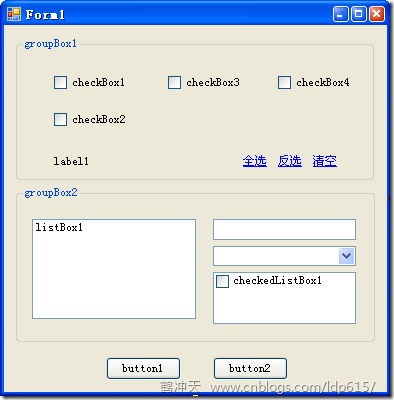 (一)场景模拟假设我们正在开发一个用于工厂自动化生产线上的监控系统,其中有一个 Winform 窗体用于显示设备的实时状态信息。在实际生产过程中,这个监控系统通常是无人值守的,只有在设备出现异常时才需要人工干预。为了节省系统资源,提高系统的稳定性,我们希望在长时间无操作后,自动关闭这个闲置的 Winform 窗体。 当工人在生产线旁忙碌时,他们可能偶尔会查看一下监控窗体上的设备状态,但大部分时间不会对其进行操作。如果没有自动关闭功能,这个窗体就会一直占用系统资源,随着时间的推移,可能会导致系统性能下降,影响其他重要任务的执行。 而通过我们实现的自动关闭功能,当工人长时间没有操作键盘和鼠标时,系统会自动检测到这一情况。例如,当设定的无操作时间阈值为 10 分钟,在 10 分钟内如果没有任何键盘和鼠标事件发生,系统就会认为该监控窗体处于闲置状态,然后自动关闭它,释放其所占用的内存、CPU 等系统资源,确保整个生产监控系统能够高效稳定地运行。 (二)效果演示为了让大家更直观地了解实现自动关闭功能后的实际效果,我们通过以下动图来展示。 [此处插入自动关闭功能演示动图] 在动图中,我们可以看到一个简单的 Winform 窗体,上面显示着一些示例信息。当我们在设定的无操作时间阈值内进行键盘输入和鼠标点击等操作时,窗体不会关闭。但是,一旦超过了设定的时间(如 5 分钟)没有任何操作,窗体就会自动关闭,整个过程无需人工手动干预,非常便捷高效。从动图中可以清晰地看到,自动关闭功能的实现不仅节省了系统资源,还使得应用程序的使用更加智能化,提升了用户体验。 六、总结与展望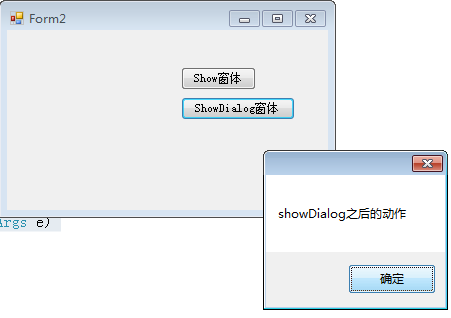 (一)总结回顾在本次探索中,我们成功实现了利用 C# 钩子监听键盘鼠标事件,进而达成 Winform 窗体的自动关闭功能。回顾整个过程,首先我们深入了解了钩子的概念,它作为 Windows 系统消息处理机制的关键监视点,能够截获并处理各种事件消息,为我们实现功能提供了有力的技术支持。 接着,在项目创建与初始化阶段,我们新建了 C# Winform 项目,并引入了必要的命名空间,为后续的代码编写奠定了基础。声明键盘和鼠标消息结构,让我们能够准确地存储和处理键盘鼠标事件的相关信息。 安装键盘和鼠标钩子是实现功能的核心步骤之一,我们通过编写安装钩子的方法,调用 Windows API 函数SetWindowsHookEx来安装全局钩子,并对可能出现的异常进行了处理,确保钩子安装的稳定性。编写钩子处理函数时,在HookCallbackKeyboard和HookCallbackMouse函数中,我们准确地判断事件类型,记录用户的操作时间,为自动关闭逻辑提供了数据依据。 最后,通过在定时器的Tick事件中判断用户的无操作时间,实现了自动关闭 Winform 窗体的功能。在这个过程中,我们还对代码进行了性能优化,减少不必要的事件处理和资源分配,同时注重内存管理,正确卸载钩子,避免内存泄漏,并且考虑了不同 Windows 系统版本的兼容性问题,确保功能在各种环境下都能稳定运行。 (二)拓展思考这一技术还有许多拓展应用的方向等待我们去探索。比如,我们可以结合系统的电源管理功能,当检测到用户长时间无操作且电脑即将进入睡眠状态时,自动保存当前 Winform 窗体中的重要数据,避免数据丢失。在一些多用户共享的电脑环境中,当检测到当前用户长时间无操作时,自动切换到登录界面,保障系统的安全性。 又或者将这一技术应用到智能办公场景中,当用户离开电脑一段时间后,自动锁定相关的办公软件,防止他人随意查看和操作,而当用户回来重新操作键盘鼠标时,自动解锁软件,实现无缝衔接的办公体验。希望读者们能够基于这些思路,进一步探索和实践,挖掘出更多有趣且实用的应用场景,让 C# 钩子技术在实际开发中发挥更大的价值。 阅读原文:原文链接 该文章在 2025/2/5 18:19:05 编辑过 |
关键字查询
相关文章
正在查询... |